این مقاله به نظر خودم یه مقاله ترفندیه با اینکه کار ساده ایه ولی یکی دوتا نکته رو باید توش رعایت کنین که البته همین یکی دو نکته باعث شده این مقاله رو بنویسم.
اول از همه از شما یه سوال دارم. شما پوشه های فایل های ویدئویی یا آهنگهاتون یا اینکه اگر تایپیست حرفه ایی هستید چطوری موضوع هاتون رو از هم جدا می کنید؟
احتمالا همه میگن با متن زیر پوشه اما یه راه بهتر دیگه ای هم هست. استفاده از تصویر...
............
اگر فایلهای درون پوشتون صوتی و به یه خواننده مربوط میشه شما میتونید عکس خواننده مربوطه رو روی پوشه قرار دهید یا اگر فیلمه باز هم به همین صورت اگرم که فایلهای متنی درون پوشتون در رابطه با موضوع خاصیه شما می تونید یه عکس در رابطه با همون موضوع روی پوشه قرار بدید. اینها همه یک مثال بودن که بتونم شما رو از نوشتن این مقاله آگاه کنم و همچنین کاربردش.
............
در وحله اول ممکنه خیلی از افراد بگن که این کار خیلی سطحی و تکراریه و نحوه انجامش هم به این صورت است که روی پوشه مورد نظر کلیک راست می کنیم و گزینه Properties رو انتخاب و سپس بر روی گزینه Customize کلیک می کنیم و پس از اون بوسیله گزینه Choose Picture… این کار را انجام می دهیم.
اما این روش یک ایراد اساسی دارد آن هم این است که در صورت جابجا کردن پوشه و یا تغییر نام آن و یا حتی پاک کردن ویندوز این تنظیمات بهم می خورد.
پس برای رفع این مشکل علاوه بر انجام دستورات بالا چند خط پایین را هم به کارتان اضافه کنید:
............
فایل تصویری خود را انتخاب کنید. فرمت تصویر انتخاب شده باید حتما jpg باشد و اندازه آن ۲۰۰*۲۰۰ پیکسل و یا کوچکتر ( بهترین حالت ۲۰۰*۲۰۰ پیکسل می باشد ) اگر ابعاد فایلتان بزرگتر است که احتمالا هم اینطور خواهد بود می توانید آن را در برنامه فتوشاپ و یا هر برنامه دیگر گرافیکی تغییر اندازه دهید.
............
تغییر اندازه عکس در فتوشاپ:
وارد نرم افزار فتو شاپ شده و کلیدهای ترکیبی Ctrl+O را فشار دهید. عکس مورد نظر را انتخاب و روی آن دوبار کلیک کنید. حالا به منوی Image رفته و گزینه Image Size را انتخاب کنید.
صفحه ای با شکل و شمایل زیر ظاهر خواهد شد که در قسمت Pixel Dimensions عرض و طول عکس شما را مشخص خواهد کرد. که در اینجا عکس من ۱۷۰*۱۷۰ پیکسل می باشد. حالا من این عکس را به ۲۰۰*۲۰۰ پیکسل تبدیل می کنم البته مراقب باشید آن گزینه Constrain Proportions انتخاب نشده باشد.
حالا نوبت به ذخیره کردن عکستان می رسد. در حالی که عکستان در حالت انتخاب است کلیدهای Shift+Ctrl+S را همزمان فشار دهید تا کادری مثل شکل زیر ظاهر گردد.
عکس ویرایش شده تان را در محل مورد نظر با فرمت JPEG ذخیره نمائید. در همین جا کار با فتو شاپ تمام می شود.
............
به سراف عکس ذخیره شده تان بروید و نام او را به folder تغییر نام دهید.
فایل folder را در پوشه مورد نظر کپی و سیستم را ریست کنید.


 نصب وردپرس
نصب وردپرس نرم افزار حذف لوگو (آرم) از روی فیلم Remove Logo From Video v1.0
نرم افزار حذف لوگو (آرم) از روی فیلم Remove Logo From Video v1.0 دانلود RonyaSoft CD DVD Label Maker v3.01.15 - نرم افزار طراحی و ساخت لیبل و کاور برای سی دی و دی وی دی
دانلود RonyaSoft CD DVD Label Maker v3.01.15 - نرم افزار طراحی و ساخت لیبل و کاور برای سی دی و دی وی دی تعمیر فلش ترانس سند transcend
تعمیر فلش ترانس سند transcend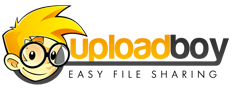 اموزش دانلود از آپلود بوی
اموزش دانلود از آپلود بوی